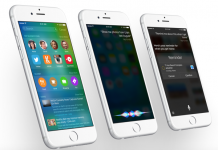Hasta la llegada del iPhone 5s, el tema de la elección de con qué fotogramas por segundo grabar era algo bastante oculto en iOS. En principio, la aplicación nativa de cámara nos obligaba a grabar a 30 FPS sin más, pero empezaron a aparecer algunas aplicaciones en el App Store que permitían, al iPhone 5 por ejemplo, grabar a 60 FPS –aunque la resolución se disminuía de 1920 x 1080, es decir, full HD, hasta 1280 x 720.
Sin embargo, Apple decidió que en 2013 era el momento de que el iPhone pudiese grabar vídeos a cámara lenta, y permitió al iPhone 5s grabar hasta 120 FPS a una resolución de 1280 x 720. Al año siguiente, con el iPhone 6, las posibilidades se dispararon y ya contábamos con la opción de elegir entre 30, 60, 120 y 240. Pero a veces, cambiarlo puede ser algo lioso, así que en esta entrada te explicamos cómo hacerlo.
Lo primero es lo primero, necesitas tener un iPhone 6 o un iPhone 6 Plus para acceder a todos los cambios. Si tienes otro dispositivo más antiguo, puedes probar con aplicaciones de grabación a cámara lenta del App Store.
Elegir entre 120 y 240 FPS para grabar slow motion
- Abre la aplicación de cámara.
- Desliza en la selección de modo y para en “cámara lenta”.
- Toca en la esquina inferior derecha donde aparece 120 o 240 FPS. A diferencia de lo que muchos usuarios creen, este indicador es un botón.
- Cada vez que toques, cambiará de uno a otro.
Consejo: si grabas a 240 FPS, ten en cuenta que la iluminación que necesitarás para que el vídeo no salga demasiado oscuro será mayor que si lo haces a 120 FPS, de tal modo que, si la velocidad no es demasiado importante para ti, a 120 te quedarán vídeos más claros y con menos ruido. Eso sí, si vas a grabar directamente con luz del sol, no habrá diferencia entre ambas opciones.
Elegir entre 30 y 60 FPS para grabar vídeo normal
- Ve a la aplicación de “Ajustes” del iPhone y entra en “Fotos y cámara”.
- Donde dice “Grabar vídeo a 60 FPS”, activa el interruptor para que se haga efectivo o no lo actives para seguir grabando a 30 FPS.
- Abre la aplicación de cámara.
- Desliza en la selección de modo y para en “vídeo”.
- Ahora verás que aparece 60 FPS o no aparece nada en función de qué hayas elegido.
Con 60 FPS, vas a conseguir vídeos muchísimo más fluidos que, junto con el gran estabilizador que tiene el iPhone 6, convierten cada grabación en un auténtico espectáculo digno de ver. Sin embargo, debes tener en cuenta que van a ocupar el doble de espacio, y eso no es muy buena noticia para los poseedores de un iPhone de 16 GB.